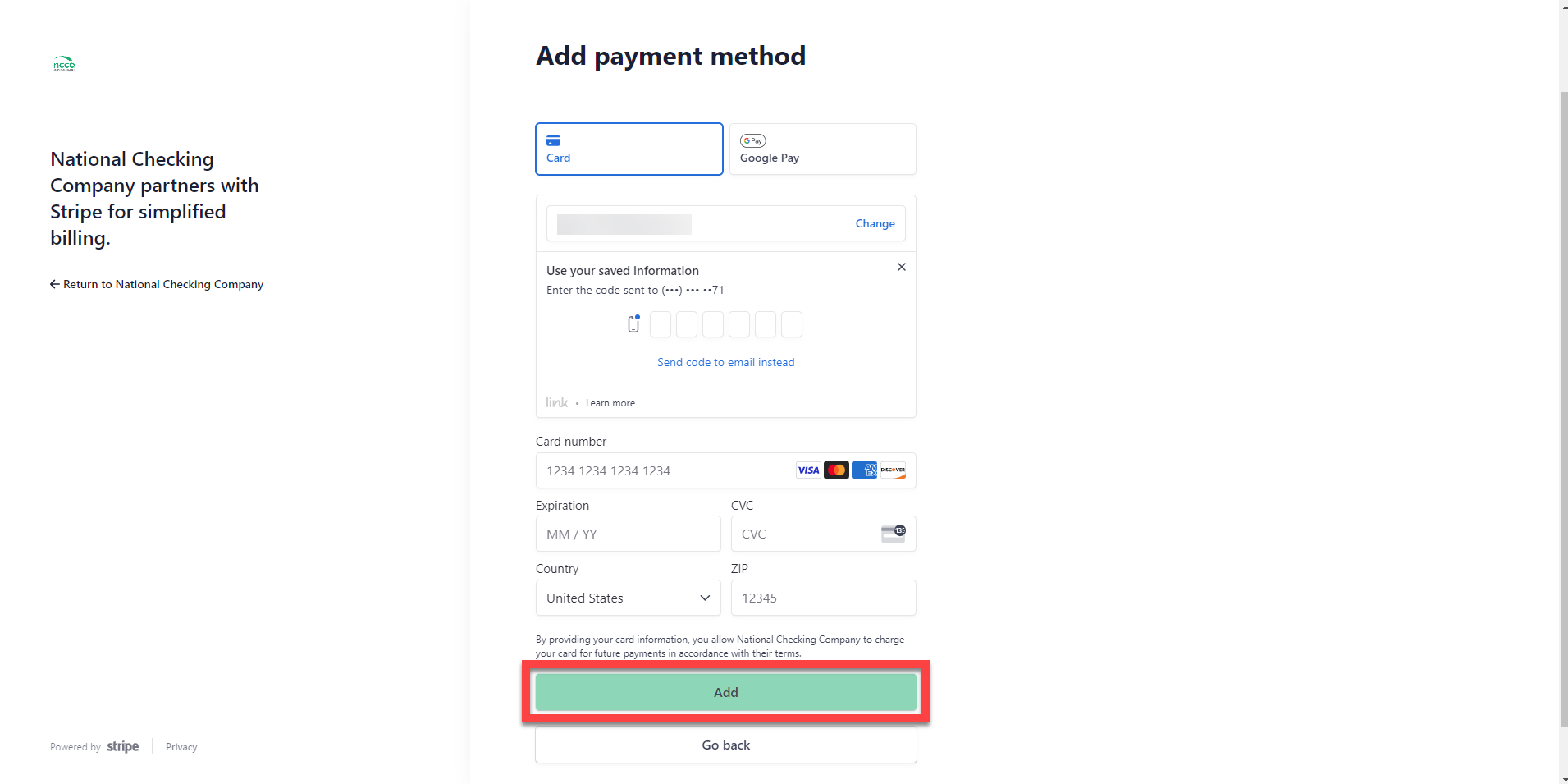Wijzig de betaalmethode voor abonnementen in de beheerdersinstellingen
Table of Contents
KENNISGEVING
Dit artikel is alleen voor portals met beheerdersinstellingen. Zie Portalgegevens migreren naar beheerdersinstellingen
Portaalbeheerders kunnen de betaalmethode voor een DateCodeGenie®- abonnement van Stripe toevoegen of wijzigen.
Stappen:
1. Meld u aan bij de portal op www.datecodegenie.com met de aanbevolen browser. Zie Welke internetbrowser moet ik gebruiken om toegang te krijgen tot mijn DateCodeGenie® Portal ?
2. Klik op Apparaten en licenties bewerken in het tabblad Beheerinstellingen in de zijbalk.

3. Klik op Apparaten en licenties .

4. Klik op LICENTIES BEHEREN . 
5. Klik op Ga naar factureringsportal .

6. Het zal doorverwijzen naar Stripe. Klik op de + Betaalmethode toevoegen onder BETAALMETHODE .
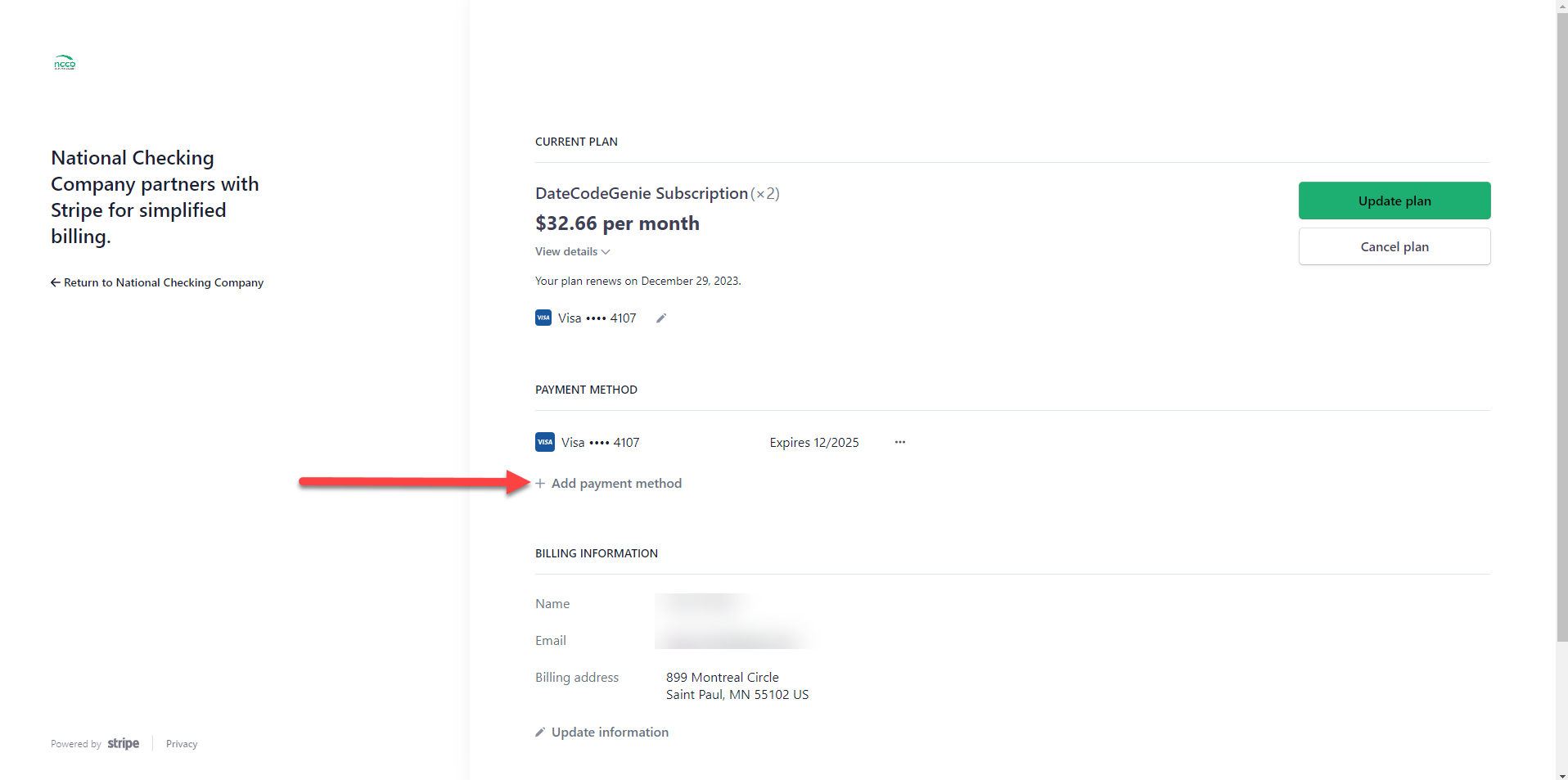
7. Klik op de optie Op een andere manier betalen .
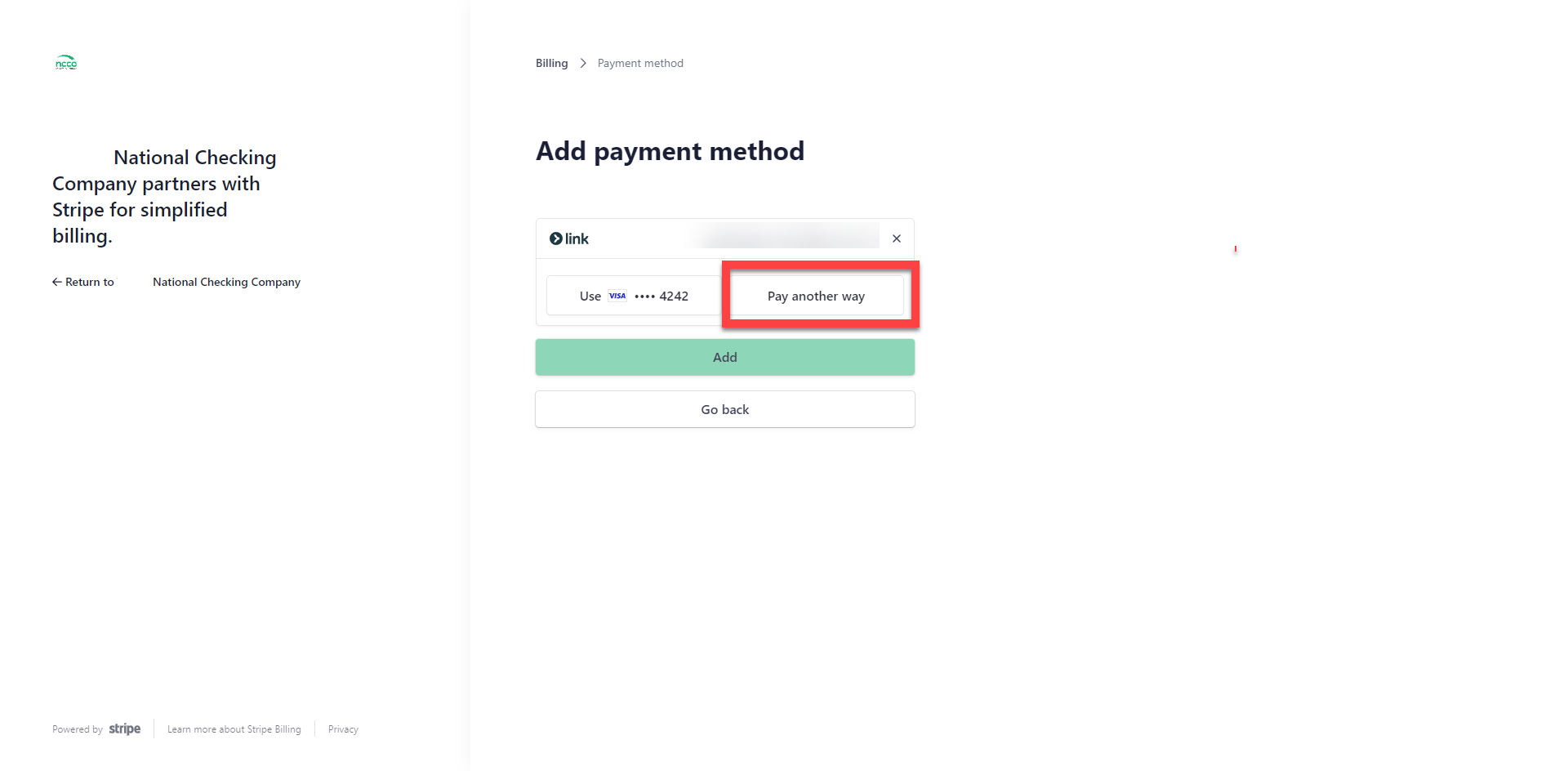
8. Voer de kaartgegevens in de velden in, inclusief de zescijferige code die naar uw telefoon of e-mailadres is verzonden.
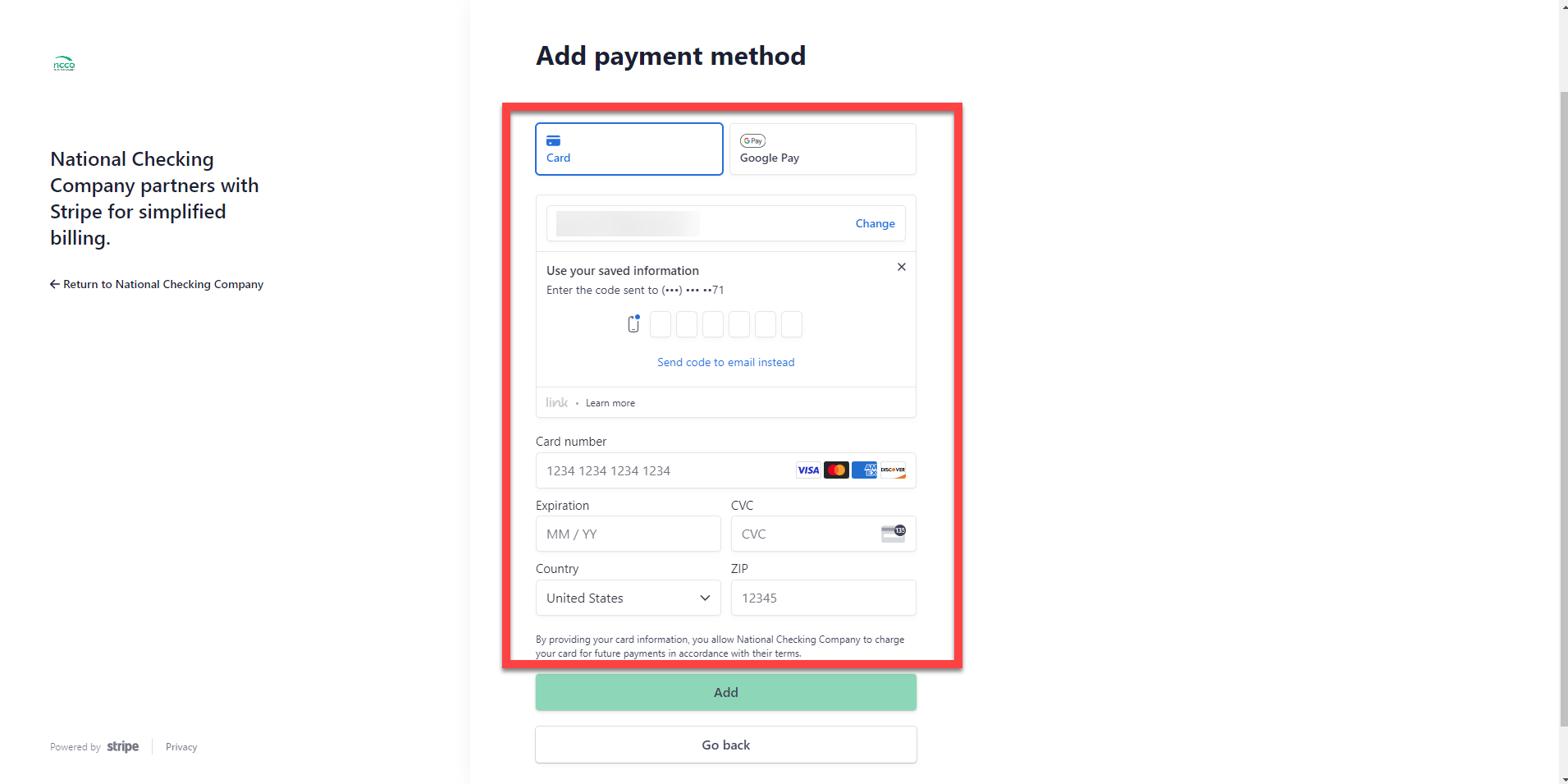
9. Klik op de knop Toevoegen .